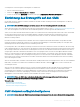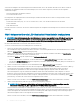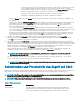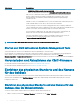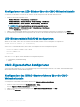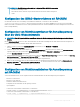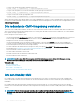Users Guide
Schnittstelle Beschreibung
• www.wbemsolutions.com/ws_management.html
• DMTF WS-Management-Spezikationen: www.dmtf.org/standards/wbem/wsman
Web Services-Schnittstellen können durch wirksames Einsetzen der Client-Infrastruktur
genutzt werden, beispielsweise Windows WinRM und Powershell CLI, Open Source-
Dienstprogramme wie WSManCLI und Anwendungsprogrammierungsumgebungen
wie Microsoft .NET.
WinRM-Tool setzt eine Standardantwortzeit von 60 Sekunden für alle WSMan-Befehle, die es
sendet. WinRM erlaubt es nicht, dieses Timeout-Intervall zu verändern.
Die Verwendung von "winrm set winrm/cong @{MaxTimeoutms ="80000"}" ändert den
Timeout aufgrund eines Fehlers im WinRM-Tool nicht. Daher wird empfohlen, WinRM nicht für
Befehle zu verwenden, deren Ausführung länger als eine Minute dauern kann.
Die Verwendung von Bibliotheken, die SOAP-XML-Pakete erstellen, wird empfohlen, da
Benutzer die Timeout-Dauer über diese Bibliotheken kongurieren können.
Für Client-Verbindungen mithilfe von Microsoft WinRM ist mindestens die Version 2.0
erforderlich. Weitere Informationen dazu nden Sie im Microsoft-Artikel,
<support.microsoft.com/kb/968929>.
ANMERKUNG: Der CMC-Standardbenutzername ist root und das Standardkennwort lautet calvin.
Starten von CMC mit anderen Systems Management Tools
Sie können CMC auch vom Dell Server Administrator oder Dell OpenManage IT Assistant starten.
Um mit dem Dell Server Administrator auf die CMC-Schnittstelle zuzugreifen, starten Sie Server Administrator auf der Management
Station. Klicken Sie in der Systemstruktur im linken Fensterbereich der Server Administrator-Startseite auf
System >
Hauptsystemgehäuse > Remote-Access-Controller. Weitere Informationen nden Sie im Dell Server Administrator-Benutzerhandbuch.
Herunterladen und Aktualisieren der CMC-Firmware
Um die CMC-Firmware herunterzuladen, gehen Sie zu Herunterladen der CMC-Firmware.
Um die CMC-Firmware aktualisieren, gehen Sie zu Aktualisieren der CMC-Firmware.
Einrichten des physischen Standorts und des Namens
für das Gehäuse
Sie können den Gehäusestandort in einem Rechenzentrum und den Gehäusenamen durch das Ermitteln des Gehäuses im Netzwerk
einrichten (der Standardname lautet Dell Rack System). Beispiel: Eine SNMP-Anfrage für den Gehäusenamen gibt den von Ihnen
kongurierten Namen aus.
Einrichten des physischen Standorts und des Namens für das
Gehäuse über die Webschnittstelle
So richten Sie den Standort und den Namen für ein Gehäuse über die Webschnittstelle ein:
1 Wählen Sie in der Systemstruktur Gehäuse-Übersicht aus und klicken Sie auf Setup > Allgemein.
36
Installation und Setup des CMC